Lenovo Yoga Tablet 10 HD+ B8080 User Manual
Browse online or download User Manual for PDAs Lenovo Yoga Tablet 10 HD+ B8080. Lenovo Yoga Tablet 10 HD+ B8080 Manuale d'uso
- Page / 28
- Table of contents
- BOOKMARKS




- Informazioni di base 1
- Pulsanti della schermata 2
- Notifiche 3
- Pulsanti laterali 4
- Barra laterale multifunzione 4
- Fotocamera 6
- Acquisizione di screenshot 7
- Configurazione di un hotspot 9
- Internet 11
- Utilizzo dell'e-mail 13
- Aggiunta di un account e-mail 13
- Ricerca di una posizione 14
- Posizione corrente 15
- Impostazione di un itinerario 15
- Comunicazioni 17
- Invio di un messaggio 19
- Sincronizzazione 21
- Appendice 23
- Evitare danni all'udito 24
- Avvertenza IC 26
- Risoluzione dei problemi 28
Summary of Contents
Informazioni di baseNote: prima di utilizzare questo documento e il relativo prodotto, leggere le informazioni contenute nella seguentedocumentazione.
È anche possibile utilizzare Tethering Bluetooth e Tethering USB.NOTA: è necessario che l'utente fornisca agli amici l'SSID della rete e la
InternetÈ possibile navigare in Internet se il dispositivo è connesso a una rete wireless.Per aprire l'app Browser, andare a Browser.Accesso ai s
Tenere premuta l'immagine, quindi toccare Salva immagine.Salvataggio di pagine WebToccare > Salva per lettura offline.Aggiunta di segnalibri
E-mailSe il dispositivo è connesso a una rete wireless, è possibile ricevere e inviare e-mail.Per accedere all'app E-mail, andare a E-mail.Per ac
MappePrima di poter utilizzare il servizio Google Maps, è necessario selezionare le seguenti impostazioni.Accedere a Impostazioni > PERSONALE >
È anche possibile toccare e parlare. Al termine, toccare .Posizione correnteToccare per visualizzare la posizione corrente.Toccare Posizione per
ComunicazioniÈ possibile gestire i contatti tramite l'app Contatti. È possibile creare, importare ed esportare contatti.Creazione di un contattoA
ComunicazioniÈ possibile utilizzare il dispositivo per effettuare chiamate, inviare e-mail e gestire i contatti.Gestione contattiÈ possibile gestire i
Invio di un messaggioToccare Messaggi, quindi toccare per scrivere un nuovo messaggio.
Le altre schermate iniziali contengono le applicazioni.Schermata di anteprimaToccare un punto qualsiasi della schermata iniziale, ad eccezione delle i
NOTA: toccare Impostazioni per impostare Chiamata intelligente, Effetto sonoro dialer, Chiamata rapida, Impostazioniautomatiche IP e Impostazioni chia
SincronizzazioneÈ possibile trasferire i dati dal dispositivo al computer. Trasferire file APK (Android Application Package) di musica,immagini, video
AppendiceInformazioni importanti su sicurezza e gestionePrima dell'utilizzo, leggere tutte le informazioni riportate in questa sezione per evitar
connettore USB di un PC o di unaltro dispositivo conforme aglistandard USB 2.0 Utilizzare laconnessione a interfacce USB con laversione USB 2.0 o supe
Tenere il dispositivo e gli accessori lontano dalla portata dei bambiniIl dispositivo contiene piccole parti che potrebbero essere causa di soffocamen
antenne o trasmettitori di qualsiasi genere.Dichiarazione di conformità industriale delle emissioni di Classe B per il CanadaThis Class B digital appa
Dichiarazione di conformità Classe B per la CoreaB급 기기(가정용 방송통신기자재)이 기기는 가정용(B급)전자파적합기기로서 주로 가정에서 사용하는것을 옥적으로 하며,모든 지역에서 사용할 수 있습니다Dichiarazione di co
Informazioni sul riciclaggio delle batterie per l'Unione europeaRisoluzione dei problemiMessaggio indicante memoria insufficiente visualizzato du
NotificheScorrere dall'angolo in alto a sinistra verso il basso sullo schermo per visualizzare le notifiche.
Pulsanti lateraliScorrere dall'angolo in alto a destra verso il basso sullo schermo per visualizzare i pulsanti laterali.Barra laterale multifunz
Utilizzo della barra laterale multifunzioneNella barra laterale multifunzione sono presenti:App: ad esempio app di video, foto o libri e così via. Toc
FotocameraPer aprire la fotocamera, accedere a Fotocamera.Acquisizione di foto e videoÈ possibile scattare foto e registrare video tramite la fotocame
Toccare per configurare le altre impostazioni della fotocamera.Acquisizione di screenshotTenere premuti simultaneamente il pulsante On/Off e quello
RetePrima di stabilire la connessione a Internet, è necessario impostare una rete wireless.Configurazione di una rete WLANAccedere a Impostazioni >
RetePrima di stabilire la connessione a Internet, è necessario impostare una rete wireless.Configurazione di una rete WLANConfigurazione di una rete m
More documents for PDAs Lenovo Yoga Tablet 10 HD+ B8080
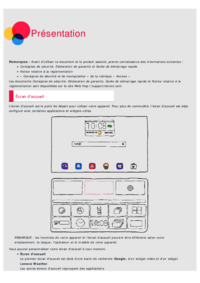




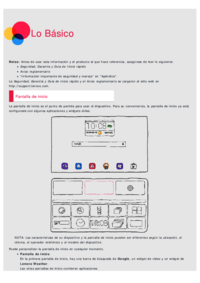



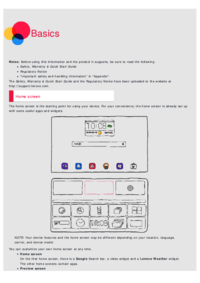

 (6 pages)
(6 pages) (23 pages)
(23 pages) (2 pages)
(2 pages)







Comments to this Manuals